excel怎么设置只读权限_excel表格设置只读权限的方
导读:电脑知识电脑知识很多网友不知道excel怎么设置只读权限,为了有效保护我们excel表格的数据,我们通常会才去将excel表格设置为只读权限的方式,以防被别人恶意修改,那么具体itil系统知识itokoki煤气切换阀知识。

很多网友不知道excel怎么设置只读权限,为了有效保护我们excel表格的数据,我们通常会才去将excel表格设置为只读权限的方式,以防被别人恶意修网站推广优化seo改,那么具体应该怎么设置才能实现呢?今天就为大家分享这个excel表格设置只读权限的方法,希望能够帮助到有需要的网友。
excel表格设置只读权限
1、打开需要设置为只读权限的表格;

2、如上图所示,我们点击图示标注1公司网站建设所示的文件;
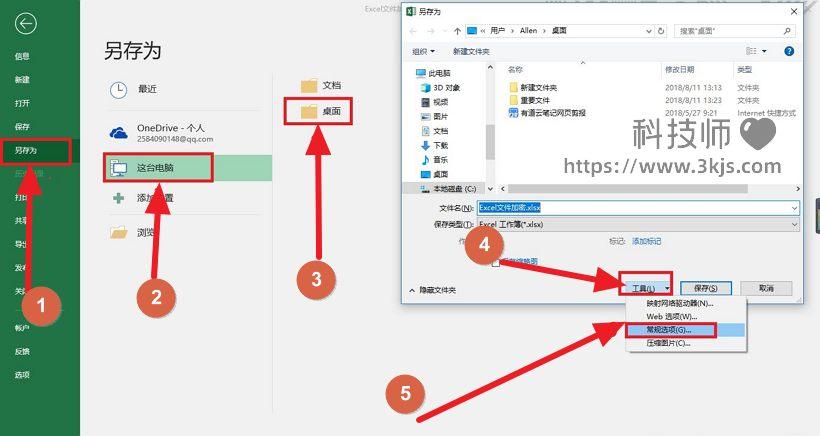 excel如何下拉复制公式_excel下拉公式不自动计算的解决办法
excel如何下拉复制公式_excel下拉公式不自动计算的解决办法
3、如上图所示,点击图示标注1所示的“另存为”,接着按图示标注2、3所示按照自己的需要设置保存目录,接在图示标注4所示的文件保存窗口点击“工具”下拉菜单,然后点击图示标注5所示的下拉菜单中的“常规选项”;
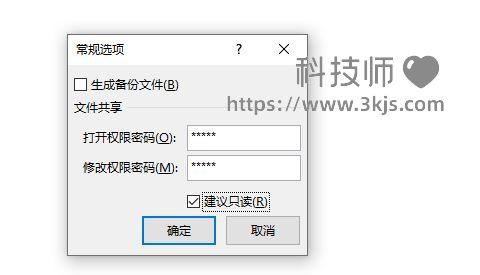
4、接着会弹出常规选项设置窗seo网站排名优化软件口,如上图所示,我们设置打开和修改权限密码,接着勾选“建议只读”,然后确定保存即可将该表格设置为只读权限保存了,别人想要修改只读权限必须输入正确的权限密码才行。
excel怎么自定义排序(excel自定义排序使用教程)相关itil系统知识itokoki煤气切换阀知识。声明: 本文由我的SEOUC技术文章主页发布于:2023-05-31 ,文章excel怎么设置只读权限_excel表格设置只读权限的方主要讲述电脑知识,权限,excel怎么设置只读权限_excel表格设网站建设源码以及服务器配置搭建相关技术文章。转载请保留链接: https://www.seouc.com/article/news_13325.html
















